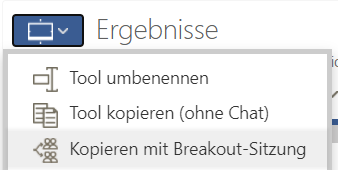# Breakout-Sitzungen
Schlagwörter: Session, Raum, Adhoc-Sitzung, Ton, Sound, Bild, KameraInteraktive Sitzungen gewinnen oft durch den Einsatz von Gruppenarbeit an Qualität. Hierfür werden aus der gemeinsamen Sitzung (Plenumssitzung) kleinere Sitzungen ausgegliedert, in denen nur ein Teil der Teilnehmenden miteinander arbeiten können. Die Audio- und Video-Verbindung ist dann auch nur auf diese Teilnehmenden beschränkt.
# Breakout-Sitzungen verwalten
Die Verwaltung der Breakout-Sitzungen führen (Co-)Gruppenverantwortliche innerhalb der Sitzung durch, die als Plenumssitzung dient. Hierfür wird links oben das Menü aufgerufen und der Eintrag "Breakout-Sitzungen" aufgerufen:
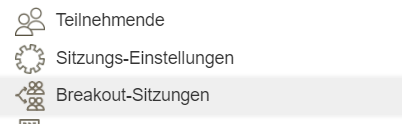
Es öffnet sich dadurch nachfolgender Dialog:
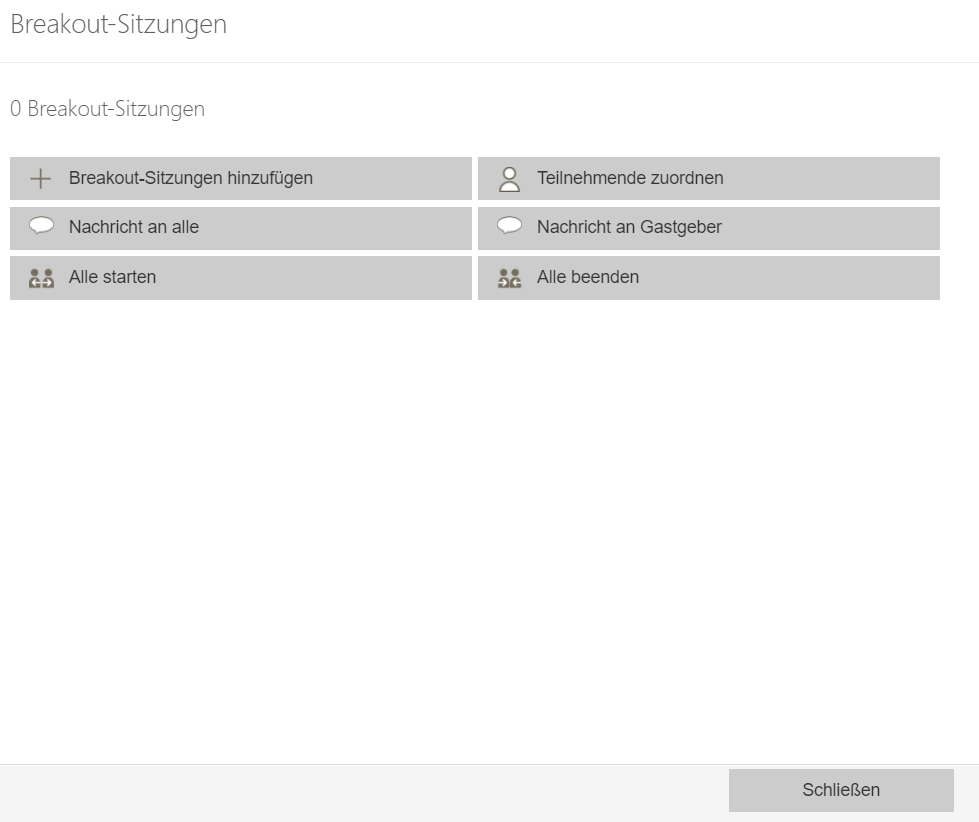
Sie können jederzeit weitere Breakout-Sitzungen anlegen - entweder vorbereitend oder während die Sitzung bereits läuft. Hierfür benutzen Sie die Schaltfläche Breakout-Sitzungen hinzufügen. Sie können damit direkt mehrere Breakout-Sitzungen anlegen. Die Breakout-Sitzungen werden anschließend gemeinsam mit der Plenums-Sitzung angezeigt.
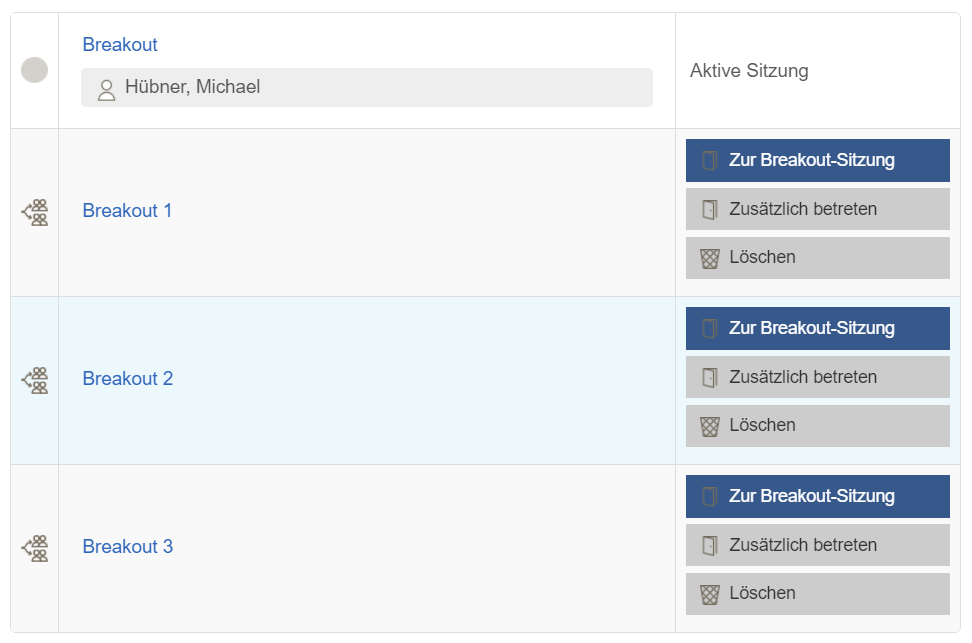
Über die Schaltflächen "Zur Breakout-Sitzung" können Sie und alle Teilnehmenden nun bereits zu den Breakout-Sitzungen navigieren und wieder zurück in die Plenumssitzung. Für (Co-)Gruppenverantwortliche steht auch Zusätzlich betreten zur Auswahl, das die Sitzung in einer weiteren Karteikarte des Browsers öffnet. Sie können damit in mehreren Breakout-Sitzungen gleichzeitig teilnehmen. Wenn Sie nicht bei allen Sitzungen gleichzeitig zuhören möchten, können Sie bei allen modernen Browsern die Tonwiedergabe pro Karteireiter stummschalten.
# Zuordnung von Teilnehmenden
Der Plenumssitzung zugeordnete Teilnehmende (Ad-hoc-Sitzung oder per Gruppe) können den einzelnen Breakout-Sitzungen zugeordnet werden.
Teilnehmende zuordnen nimmt hierbei eine zufällige Zuordnung vor. Sie können die Schaltfläche auch mehrfach betätigen, um eine neue Zuordnung zu versuchen. Es werden alle Teilnehmenden zugeordnet, die nicht (Co-)Gruppenverantwortlich sind. Anders formuliert werden die Moderatorinnen und Moderatoren standardmäßig nicht den Gruppen zugeordnet.
Teilnehmende können auch einzeln zugeordnet werden. Ziehen Sie hierfür Teilnehmende von der Plenumssitzung in die gewünschte Breakout-Sitzung, oder wenn nötig von einer Breakout-Sitzung in eine andere (Drag and Drop).
# Starten und Beenden von Gruppenphasen
Alle starten markiert den Beginn einer Gruppenphase. Die Teilnehmenden erhalten einen Hinweis, dass sie nun zu der ihnen zugeordneten Breakout-Sitzung weitergeleitet werden. Alle beenden bildet das Gegenstück dazu. Die den Teilnehmenden hier ebenfalls automatisch angezeigten Nachricht können Sie noch um einen eigenen Text ergänzen.
# Nachrichten senden
Als (Co-)Gruppenverantwortliche können Sie Nachrichten an alles senden, oder an die Gastgeber, also an alle (Co-)Gruppenverantwortliche. Eine typische Nachricht an alle könnte etwa lauten "Einnerung: die Gruppenphase endet um 15:30 Uhr". Diese Nachricht wird in allen Breakout-Sitzungen und in der Plenumssitzung oben rechts angezeigt. Sie bleibt sichtbar bis sie angeklickt wird oder durch eine neuere Nachricht ersetzt wird.

Andere Teilnehmende können nur Nachrichten an die Gastgeber senden, z.B. bei Fragen. Diese Nachricht wird wiederum auch in andere Breakout-Sitzungen und die Plenumssitzung zugestellt, allerdings nur an (Co-)Gruppenverantwortliche.
# Kopieren von Tools
Tools können zwischen Plenums- und Breakout-Sitzungen kopiert werden. So kann z.B. ein Tool, in dem die Aufgabenstellung erläutert wird, zu Beginn von der Plenumssitzung in die Breakout-Sitzung kopiert werden. Nach der Breakout-Phase können wiederum Ergebnisse von den Breakout-Sitzungen in die Plenumssitzung kopiert werden. Hierfür beim zu kopierenden Tool das Tool-Menü aufrufen und den Menüeintrag Kopieren mit Breakout-Sitzung aufrufen. Es ermöglicht die Auswahl der Ziel-Sitzung für den Kopiervorgang.